Canon HF R806 User Guide
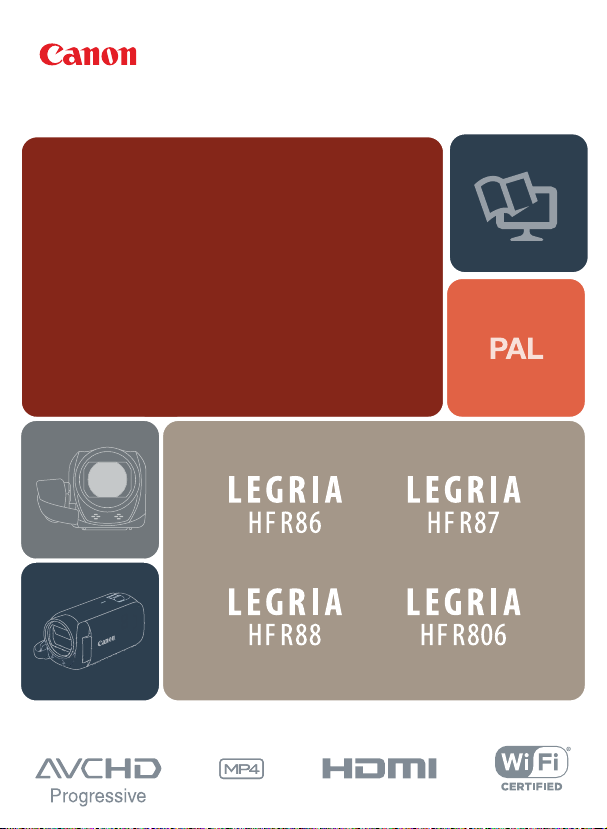
PUB. DIG-0162-000
HD Camcorder
Bedienungsanleitung
e
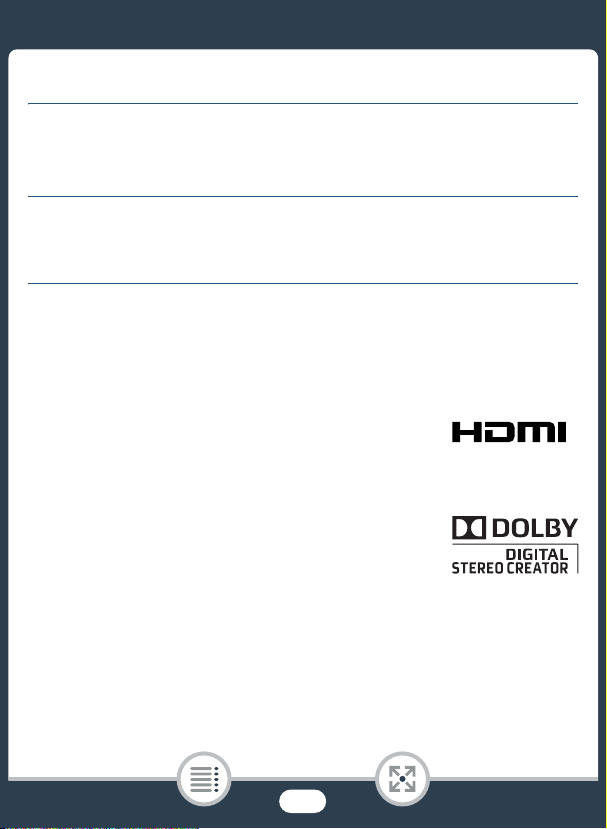
Wichtige Hinweise zum Gebrauch
VORSICHT
AUS SICHERHEITSGRÜNDEN ZUR VERMEIDUNG VON FEUER ODER EXPLOSION UND
ZUR VERMEIDUNG VON FUNKTIONSSTÖRUNGEN VERWENDEN SIE BITTE AUS-
SCHLIESSLICH DAS EMPFOHLENE ZUBEHÖR.
URHEBERRECHT
Die nicht genehmigte Aufzeichnung von urheberrechtlich geschütztem Material kann eine
Verletzung von Urheberrechten und einen Verstoß gegen geltende Urheberrechtsgesetze
darstellen.
Warenzeichenangaben
•Das SD-, das SDHC- und das SDXC-Logo sind Warenzeichen von SD-3C, LLC.
•Microsoft und Windows sind Warenzeichen oder eingetragene Warenzeichen der Microsoft Corporation
in den USA und/oder anderen Ländern.
• App Store, iPad, iPhone, iTunes und Mac OS sind Warenzeichen von Apple Inc., die in den USA und
anderen Ländern eingetragen sind.
•HDMI, das HDMI-Logo und High-Definition Multimedia Interface sind Mar-
kenzeichen oder eingetragene Warenzeichen der HDMI Licensing LLC in den
USA oder anderen Ländern.
• „AVCHD“, „AVCHD Progressive“ und das „AVCHD Progressive“-Logo sind
Warenzeichen von Panasonic Corporation und Sony Corporation.
• Google, Android, Google Play und YouTube sind Warenzeichen von Google Inc.
•Hergestellt unter Lizenz der Dolby Laboratories.
„Dolby“ und das doppelte D-Symbol sind Warenzeichen von Dolby
Laboratories.
•IOS ist eine Marke oder eingetragene Marke von Cisco in den USA und
anderen Ländern und wird unter Lizenz verwendet.
•Wi-Fi ist eine eingetragene Marke der Wi-Fi Alliance.
• Wi-Fi Certified, WPA, WPA2 und das Logo Wi-Fi Certified sind Warenzeichen der Wi-Fi Alliance.
•WPS wie in den Camcordereinstellungen, Bildschirmanzeigen und in dieser Bedienungsanleitung ver-
wendet bezeichnet das Wi-Fi Protected Setup.
• Wi-Fi Protected Setup Identifier Mark ist eine Marke der Wi-Fi Alliance.
•Das N-Symbol ist in den USA und anderen Ländern ein Warenzeichen oder eingetragenes Warenzei-
chen der NFC Forum, Inc.
•FlashAir ist ein Warenzeichen der Toshiba Corporation.
2
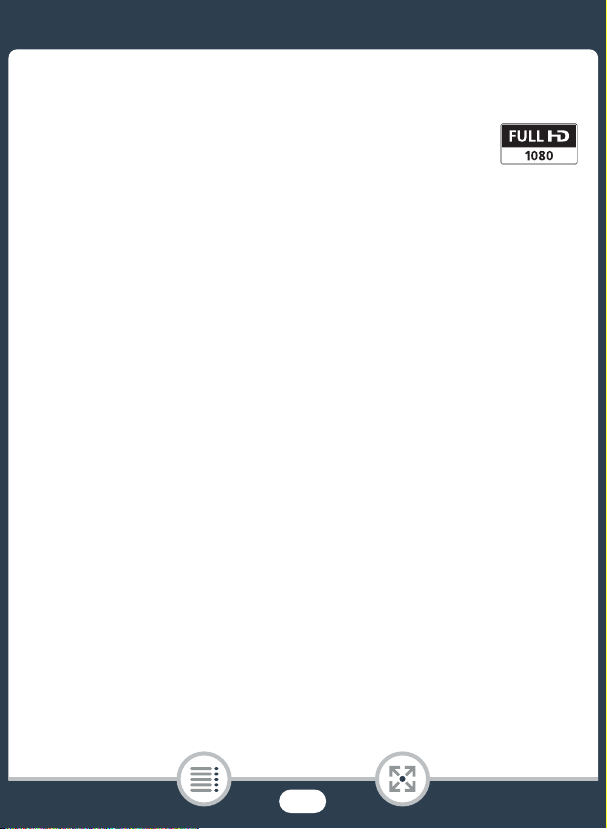
• Die übrigen Namen und Produkte, die oben nicht erwähnt werden, können Warenzeichen oder eingetragene Warenzeichen ihrer jeweiligen Firmen sein.
•Dieses Gerät nutzt die lizenzierte exFAT-Technologie von Microsoft.
• „Full HD 1080“ bezieht sich auf Canon-Camcorder, die mit hochauflösendem (HD-)
Video kompatibel sind, das aus 1080 vertikalen Pixeln (Bildzeilen) besteht.
•This product is licensed under AT&T patents for the MPEG-4 standard and may be
used for encoding MPEG-4 compliant video and/or decoding MPEG-4 compliant
video that was encoded only (1) for a personal and non-commercial purpose or (2) by a video provider
licensed under the AT&T patents to provide MPEG-4 compliant video. No license is granted or implied
for any other use for MPEG-4 standard.
3
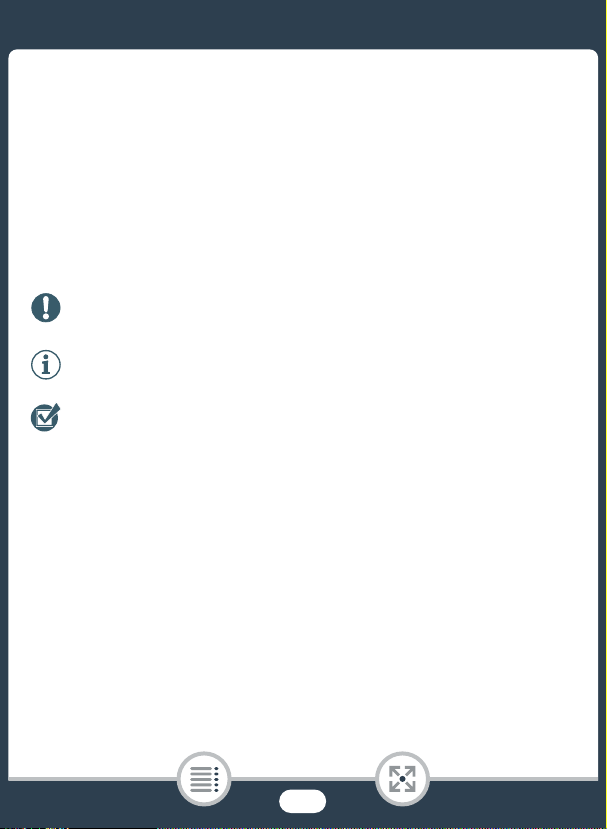
Über diese Anleitung und den Camcorder
Wir danken Ihnen für den Kauf des Canon LEGRIA HF R88 / LEGRIA
HF R87 / LEGRIA HF R86 / LEGRIA HF R806. Bitte lesen Sie diese
Anleitung aufmerksam durch, bevor Sie den Camcorder benutzen, und
bewahren Sie sie für spätere Bezugnahme auf. Falls Ihr Camcorder
nicht einwandfrei funktioniert, nehmen Sie den Abschnitt Fehlersuche
(A 274) zu Hilfe.
In diesem Handbuch verwendete Bezeichnungen
Wichtige Sicherheitshinweise zum Betrieb des Camcorders.
Zusätzliche Informationen, die die grundlegenden Bedienungsverfahren ergänzen.
Beschränkungen, Anforderungen oder Voraussetzungen bezüglich der beschriebenen Funktion.
A
e Text, der nur für das/die im Symbol gezeigte(n) Modell(e)
>
Nummer der entsprechenden Seite mit weiteren Informationen in dieser Anleitung.
gilt.
Dieser Pfeil wird verwendet, um die Menüauswahl ver-
kürzt darzustellen. Detaillierte Erläuterungen zur Benutzung der Menüs finden Sie unter Benutzen der Menüs
(A 45).
4
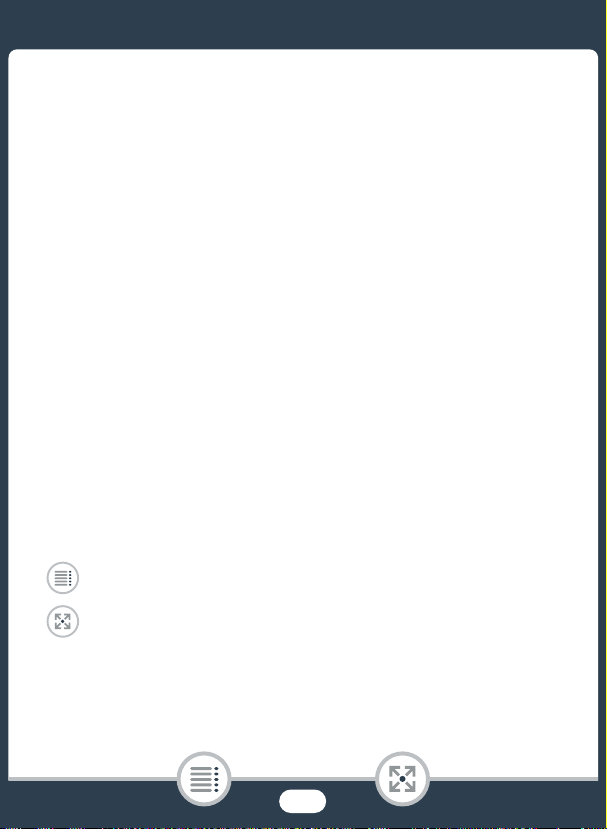
• Die folgenden Begriffe werden in dieser Anleitung verwendet:
e Sofern nicht ausdrücklich als „Speicherkarte“ oder
„interner Speicher“ angegeben, bezieht sich der Begriff „Speicher“
auf beides.
„Szene“ bezieht sich auf eine Filmeinheit, die mit einem einzigen Aufnahmevorgang aufgenommen wird.
Die Begriffe „Foto“ und „Standbild“ werden bedeutungsgleich
verwendet.
•In eckigen Klammern [ ] befinden sich Bildschirmsteuerelemente, die
Sie berühren müssen (Menüs, Tasten usw.), und Meldungen, die auf
dem Bildschirm angezeigt werden.
• Die in dieser Anleitung enthaltenen Abbildungen wurden mit einer
Fotokamera aufgenommen und zur besseren Darstellbarkeit optisch
bearbeitet. Sofern nicht anders angegeben, beziehen sich Illustrationen und Menüsymbole auf den g.
• Abbildungen des Camcorderbildschirms oder eines Computerbildschirms in
des Bildschirms.
• Navigationstasten: Die Navigationsleiste am unteren Rand der Seite
enthält bis zu vier Schaltflächen, mit denen Sie schnell die gewünsch-
ten Informationen finden können.
r Anleitung zeigen möglicherweise nur relevante Teile
diese
Damit springen Sie zum Inhaltsverzeichnis.
Damit gehen Sie zu einer Liste ausgewählter Funktionen, die
nach ihrer Verwendung in realen Situationen gruppiert sind.
Dieser alternative Index kann für Anfänger sehr nützlich sein,
die eine bestimmte Aufgabe ausführen möchten, aber nicht
sicher sind, welche Funktion sie verwenden sollen.
5
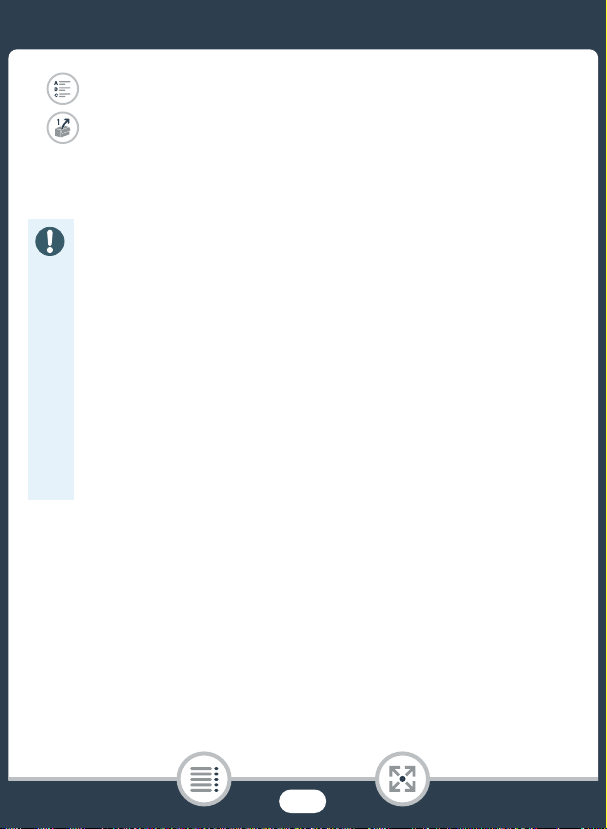
Damit springen Sie zum alphabetischen Index.
Über die Taste mit einer Nummer gelangen Sie zum Anfang
des aktuellen Kapitels, wo Sie eine Übersicht über den Inhalt
und die Funktionen dieses Kapitels finden. Beachten Sie,
dass das Symbol vom aktuellen Kapitel abhängt.
• Beachten Sie folgende Vorsichtsmaßnahmen, wenn die
ACCESS-Lampe des Camcorders leuchtet oder blinkt. Anderenfalls kann es zu einem dauerhaften Datenverlust oder einer
Beschädigung des Speichers kommen.
-Öffnen Sie nicht die Abdeckung des Speicherkartensteck-
platzes.
-Trennen Sie den Camcorder nicht von der Stromquelle und
schalten Sie ihn nicht aus.
- Wechseln Sie nicht den Aufnahmemodus des Camcorders.
-Drücken Sie nicht die Taste ^.
- Wenn ein USB-Kabel an den Camcorder angeschlossen ist,
trennen Sie das USB-Kabel nicht.
6
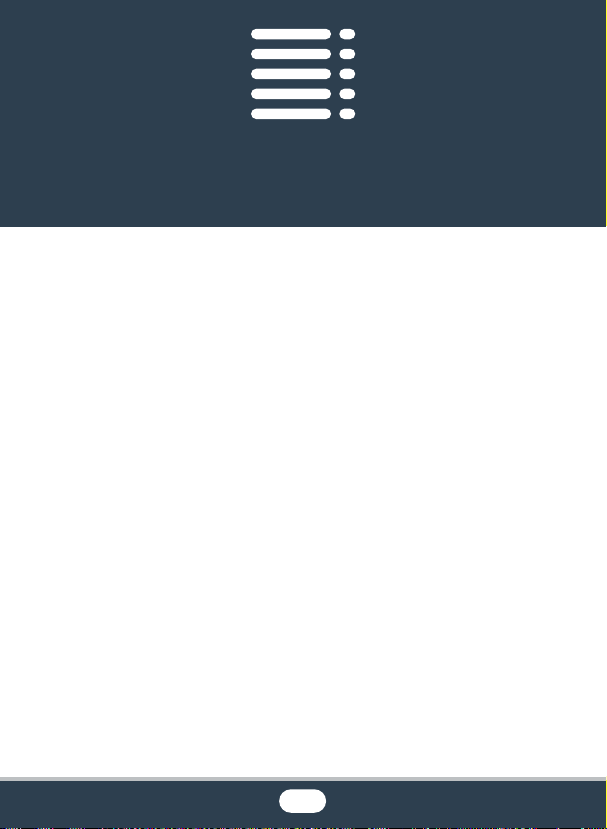
Inhaltsverzeichnis
Wichtige Hinweise zum Gebrauch.........................................2
Über diese Anleitung und den Camcorder ............................4
Die Camcorder-Funktionen in realen Situationen................12
Spezielle Funktionen für besondere Fälle ............................12
Aufnahmen, die Ihrem Wunsch entsprechen.......................13
Anspruchsvolle Motive und Aufnahmebedingungen............14
Wiedergabe, Bearbeiten und andere Funktionen.................15
e Kabellose Funktionen....................................17
Lernen Sie Ihren Camcorder kennen...................................19
Mitgeliefertes Zubehör ........................................................19
Bezeichnung der Teile ........................................................20
Vorbereitungen............................................................ 25
Laden des Akkus .................................................................26
Verwenden einer Speicherkarte...........................................31
Geeignete Speicherkarten für den Camcorder ....................31
Einsetzen und Herausnehmen der Speicherkarte................33
Ersteinstellungen .................................................................36
Grundlegende Einrichtung ..................................................36
Ändern der Zeitzone ...........................................................40
Initialisieren des Speichers ..................................................41
7
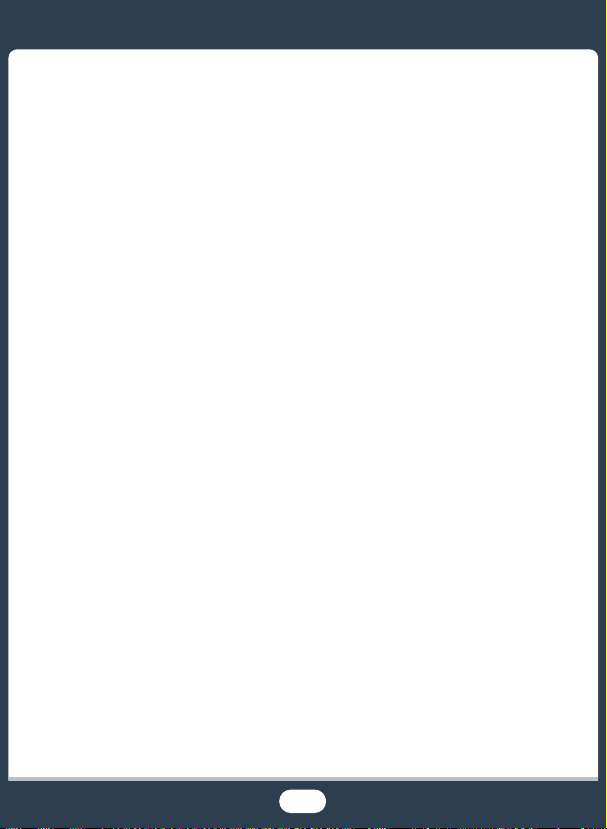
Grundlegende Bedienung des Camcorders ........................44
Benutzen des Sensorbildschirms (Touchscreen).................44
Benutzen der Menüs ..........................................................45
Betriebsarten......................................................................51
Einfache Aufnahme und Wiedergabe......................... 53
Einfaches Aufnehmen..........................................................54
Videoaufnahme...................................................................54
Aufnehmen von Fotos.........................................................58
AUTO-Modus .....................................................................60
Zoomen..............................................................................64
Einfache Wiedergabe...........................................................70
Videowiedergabe................................................................70
Ansehen von Fotos.............................................................77
Löschen von Szenen und Fotos..........................................80
Erweiterte Aufnahmefunktionen ................................. 84
Aufnahmeeinstellungen und Aufnahmemodi.......................86
Das Aufnahmeformat für Filme wählen (AVCHD/MP4).........86
Auswählen der Filmqualität .................................................86
e Auswählen des Speichers
(interner Speicher/Speicherkarte) für Aufnahmen ................89
e Doppelaufnahme und Relay-Aufnahme .........89
Auswählen des Aufnahmemodus........................................90
Babymodus ........................................................................93
Modus „Priorität Lichter“.....................................................94
Kino-Modus und Kino-Look-Filter .......................................95
Spezialszenenmodi.............................................................97
8
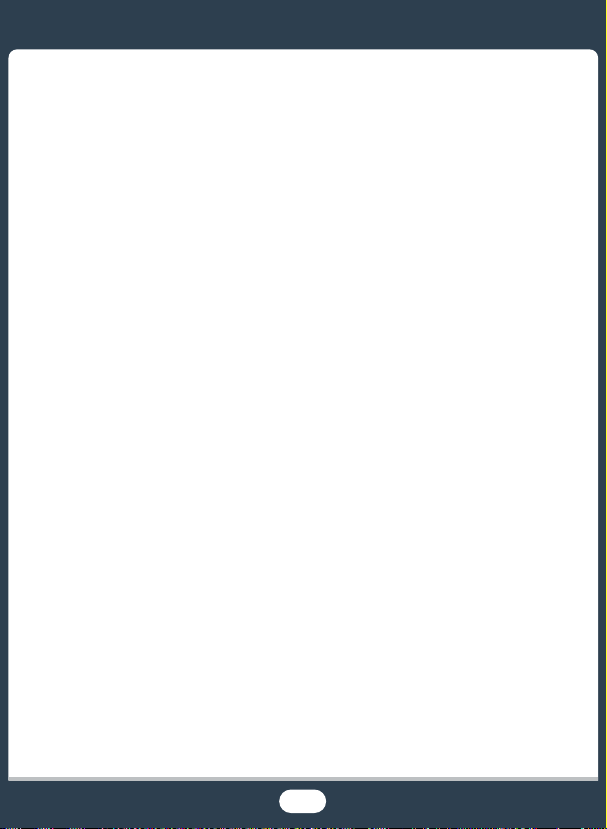
Modus „Programmautomatik“: Anpassen der
Einstellungen an Ihre Bedürfnisse .....................................101
Praktische Funktionen .......................................................102
Zeitlupen- und Zeitrafferaufnahmen ..................................102
Verzierung: Hinzufügen einer persönlichen Note ...............108
Video-Schnappschuss......................................................118
Gesichtserkennung und automatische
Schärfenachführung .........................................................119
Fader................................................................................122
Erweiterte Steuerungsoptionen .........................................124
Belichtung ........................................................................124
Fokus ...............................................................................126
Weißabgleich....................................................................129
Bildrate.............................................................................131
Tele-Makro .......................................................................132
Aufnehmen von Ton...........................................................134
Audioszenen.....................................................................134
Benutzen von Kopfhörern .................................................135
Erweiterte Wiedergabe- und
Bearbeitungsfunktionen............................................ 138
Erweiterte Wiedergabefunktionen .....................................139
Übernehmen von Video-Schnappschuss-Szenen
und Erfassen von Einzelbildern aus einem Film .................139
Wiedergabe mit Musikuntermalung...................................142
Wählen des Startpunkts der Wiedergabe..........................145
Diaschau ..........................................................................147
Bearbeitungsfunktionen.....................................................149
Teilen von Szenen ............................................................149
9
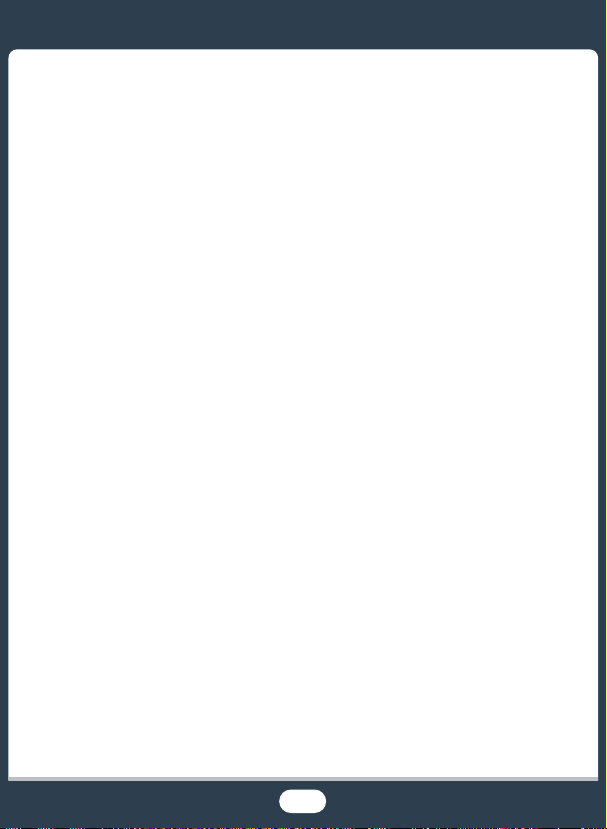
Beschneiden von Szenen .................................................150
Ändern des Miniaturbilds einer Szene ...............................152
e Kopieren von Aufnahmen auf eine
Speicherkarte ...................................................................154
Konvertieren von Filmen in das MP4-Format.....................157
e Konvertieren von Filmen in
Zeitrafferszenen ................................................................162
Externe Anschlüsse................................................... 165
Buchsen am Camcorder....................................................166
Anschlussdiagramme .......................................................167
Wiedergabe auf einem Fernsehschirm ..............................171
Aufnahmen speichern und anderen zur Verfügung
stellen ................................................................................174
Speichern von Aufnahmen auf einem Computer ...............175
Speichern von Aufnahmen auf der optionalen CS100
Connect Station (USB)......................................................182
e Speichersicherung: Sichern eines gesamten
Speichers auf einer externen Festplatte ............................183
Kopieren von Aufnahmen auf einen externen
Videorecorder...................................................................188
e Wi-Fi-Funktionen ................................. 191
Überblick über die kabellosen Funktionen des
Camcorders .......................................................................192
Die Wi-Fi-Funktionen des Camcorders .............................196
Verwenden eines iOS- oder Android-Geräts als
Fernbedienung .................................................................196
10
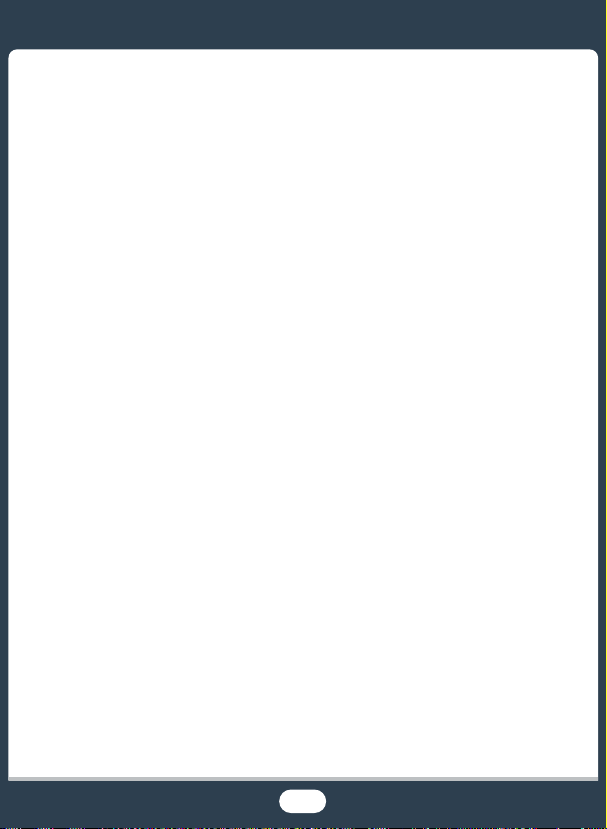
Speichern von Aufnahmen mit einem iOS-/
Android-Gerät...................................................................210
Speichern von Aufnahmen auf der optionalen CS100
Connect Station (NFC+Wi-Fi)............................................213
Freigeben von Aufnahmen über CANON iMAGE
GATEWAY........................................................................215
Kabellose Verbindungen und Einstellungen ......................222
Kabellose Verbindung bei Verwendung eines
Accesspoints....................................................................222
Anzeigen und Ändern von Wi-Fi-Einstellungen ..................229
Zusätzliche Informationen ........................................ 234
Anhang: Liste der Menüoptionen ......................................236
Anhang: Symbole und Anzeigen auf dem Bildschirm .......263
Probleme? .........................................................................274
Fehlersuche......................................................................274
Liste der Meldungen.........................................................288
Hinweise und Vorsichtsmaßnahmen .................................310
Sicherheitshinweise und Vorsichtsmaßnahmen bei der
Handhabung ....................................................................310
Wartung/Sonstiges ............................................................319
Reinigung .........................................................................319
Kondensation ...................................................................320
Benutzen des Camcorders im Ausland.............................321
Allgemeine Informationen..................................................322
Optional erhältliches Sonderzubehör.................................322
Technische Daten.............................................................326
Referenztabellen................................................................332
Index..................................................................................337
11
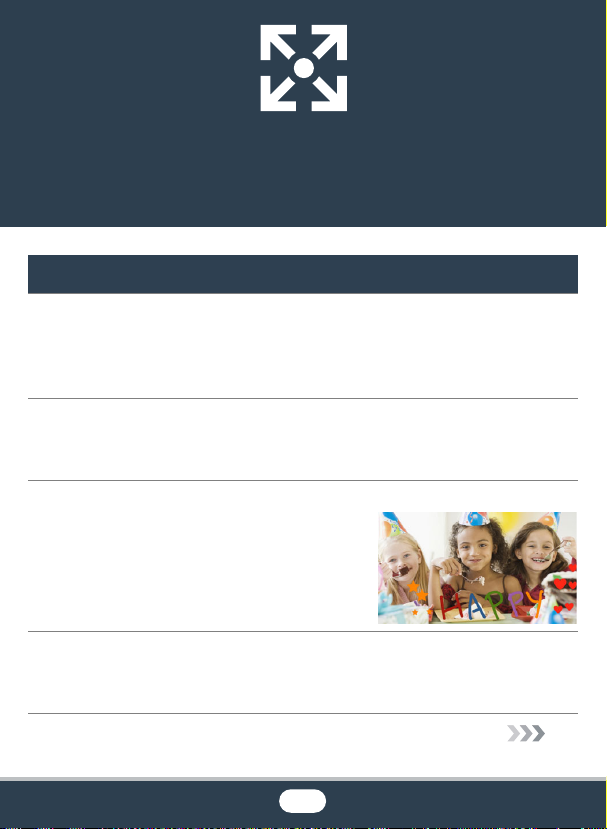
Die Camcorder-Funktionen in
9
realen Situationen
Spezielle Funktionen für besondere Fälle
Halten Sie schöne Erinnerungen mit Ihren Kindern fest,
und verwenden Sie die speziell dafür gestalteten Stempel,
um das Wachstum Ihrer Kinder mitzuverfolgen.
Babymodus (A 93)
Nehmen Sie ein cooles Zeitraffervideo auf oder verwenden Sie die
Zeitlupenfunktion, um Ihren Golfschwung zu überprüfen.
Zeitlupen-/Zeitrafferaufnahmen (A 102)
Verzieren Sie Filme mit Grafiken und Stempeln.
Verzierung (A 108)
Erstellen Sie eine dynamische Montagesequenz mit kurzen
Schnitten.
Video-Schnappschuss (A 118)
12
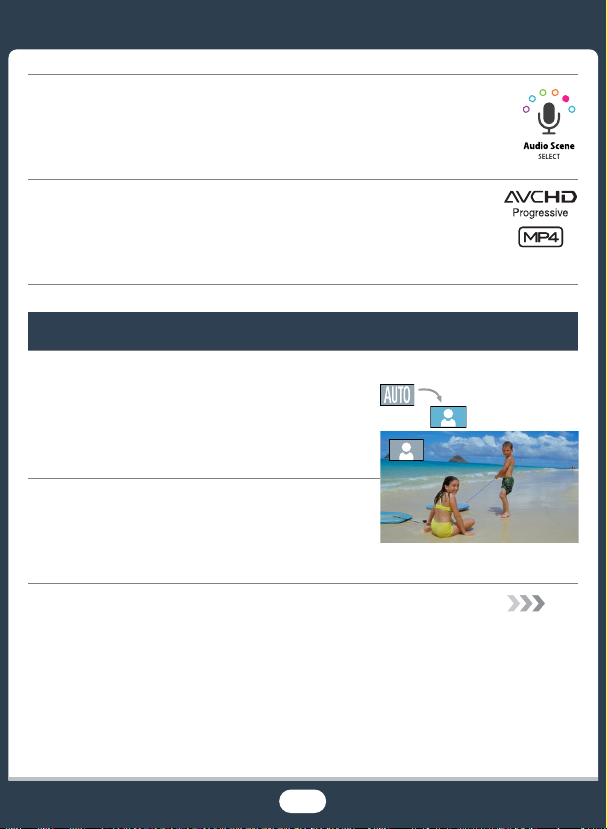
Nehmen Sie den Ton je nach der Aufnahmesituation in
bestmöglicher Qualität auf, sei es eine Rede oder eine
Musikaufführung.
Audioszenen (A 134)
Wählen Sie, ob Sie im Format AVCHD oder MP4
aufnehmen.
Filmformat (A 86)
Aufnahmen, die Ihrem Wunsch entsprechen
Lassen Sie den Camcorder die besten
Einstellungen für die Aufnahmeszene
auswählen, um ansprechende Videos
und Fotos zu erzielen.
N-Modus (A 60)
Hellen Sie das Bild auf oder dunkeln Sie
es ab – über die Belichtungseinstellung
des Camcorders hinaus.
Belichtung (A 124)
13
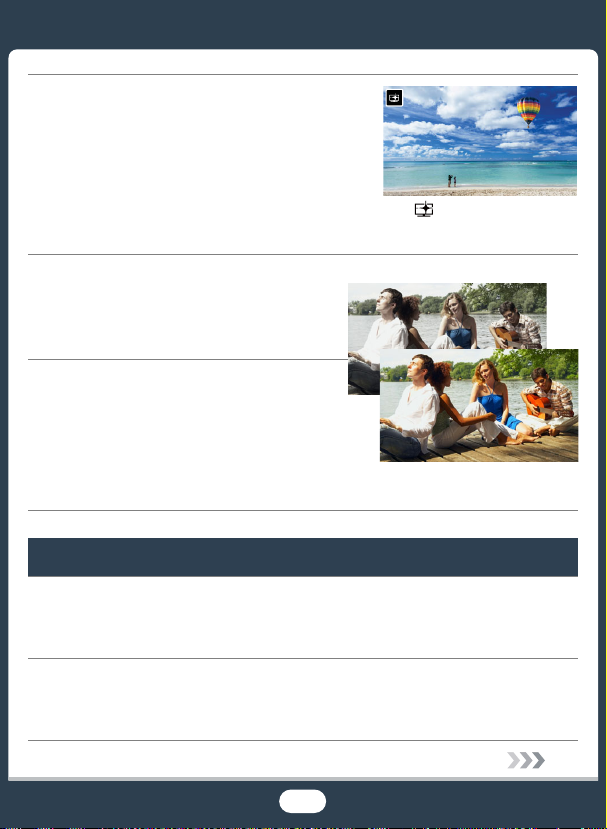
Erzielen Sie lebendigere Details beim
[ Priorität Lichter]
Aufnahmemodus
Kino-Look-Filter
[FILTER 2] (Lebhaft)
Aufnehmen von Szenen mit sehr hellen
Bereichen.
Modus „Priorität Lichter“ (A 94)
Ändern Sie die Erscheinung von
sanften oder natürlichen
Bewegungen in Ihren Videos.
Bildrate (A 131)
Präsentieren Sie Ihre Aufnahmen im
professionellen Kino-Stil.
Kino-Modus und Kino-Look-Filter
(A 95)
Anspruchsvolle Motive und Aufnahmebedingungen
Sie können großartige Videos von Spezialszenensituationen mit
minimalen Einstellungen aufnehmen.
Aufnahmemodi (A 90)
Erzielen Sie natürlich aussehende Farben selbst unter besonderen
Beleuchtungsbedingungen.
Weißabgleich (A 129)
14
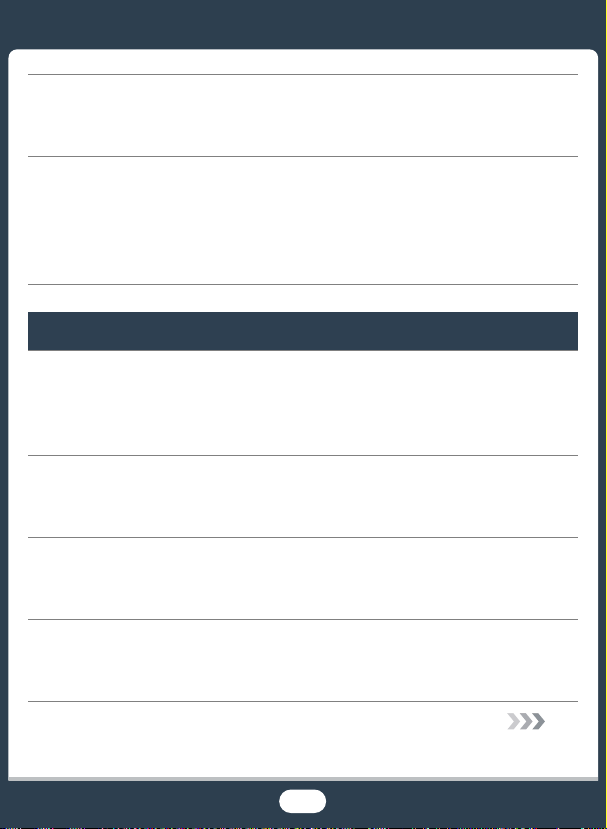
Optimieren Sie die Belichtung für das gewünschte Motiv, indem
Sie einfach den Bildschirm berühren.
Touc h AE (A 125)
Lassen Sie das Motiv scharfgestellt und optimieren Sie die
Belichtungszeit kontinuierlich, während Sie ein sich bewegendes
Motiv aufnehmen.
Gesichtserkennung und automatische Schärfenachführung
(A 119)
Wiedergabe, Bearbeiten und andere Funktionen
Speichern Sie Teile Ihres Videos als Bilddateien oder kurze Video-
Schnappschuss-Szenen.
Erfassen von Einzelbildern/Übernehmen von Video-Schnapp-
schuss-Szenen (A 139)
Konvertieren Sie Ihre Szenen in kleinere Dateien zum Hochladen
ins Internet.
Konvertieren von Filmen in das MP4-Format (A 157)
e Konvertieren Sie Ihre Szenen in interessante
Zeitraffer.
Konvertieren von Filmen in Zeitrafferszenen (A 162)
e Speichern Sie alle Aufnahmen in einem Speicher
auch ohne Computer direkt auf einer externen Festplatte.
Speichersicherung (A 183)
15
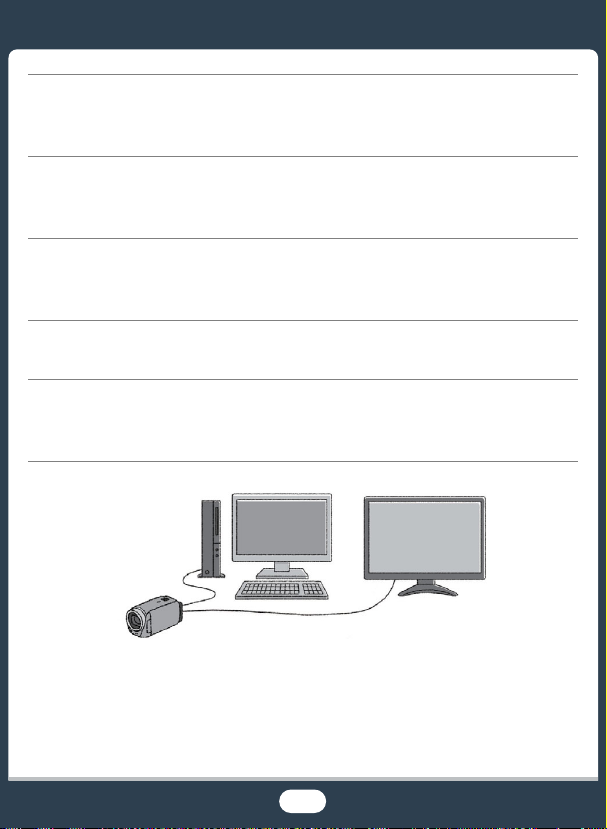
Sperren Sie Ihre Dateien, um versehentliche Löschungen oder
Änderungen zu vermeiden.
Dateien sperren (A 75)
Geben Sie Szenen oder Diashows aus Fotos mit Hintergrundmusik
wieder.
Wiedergabe mit Hintergrundmusik (A 142)
Genießen Sie Ihre Aufnahmen auf dem Fernseher.
HDMI-Verbindung (A 167)
Wiedergabe (A 171)
Speichern Sie Aufnahmen auf Ihrem Computer.
Aufnahmen sichern (A 175)
Sichern Sie Ihre Aufnahmen mühelos auf der optionalen CS100
Connect Station.
CS100 Connect Station (A 182, 213)
16
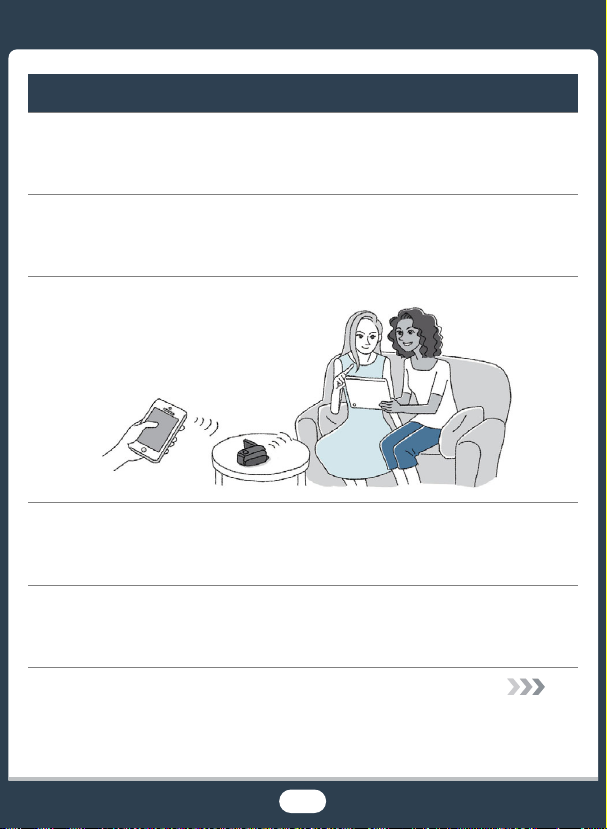
e Kabellose Funktionen
Verwenden Sie ein Smartphone oder einen Tablet-PC zur
Fernbedienung während einer Aufnahme.
CameraAccess plus (A 196)
Verwenden Sie eine App, um Aufnahmen kabellos auf einem
Smartphone/Tablet zu speichern und ins Internet hochzuladen.
Camera Connect (A 210)
Stellen Sie Ihre Aufnahmen mit CANON iMAGE GATEWAY in
Webalben zur Ansicht zur Verfügung.
CANON iMAGE GATEWAY (A 215)
Verwenden Sie die NFC-Funktion, um Ihren Camcorder mühelos
mit Ihrem NFC-fähigen Android-Gerät zu verbinden.
NFC (A 197, 204)
17
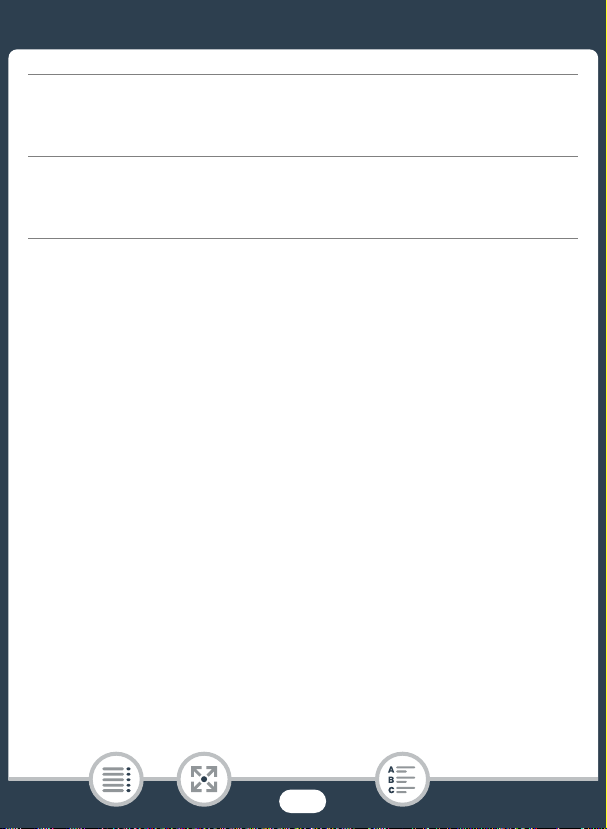
Schließen Sie den Camcorder an Ihr Heimnetzwerk an und
streamen Sie Ihre Aufnahmen kabellos.
Kabellose Verbindung zu einem Accesspoint (A 222)
Prüfen und ändern Sie Wi-Fi-Einstellungen (für fortgeschrittene
Benutzer).
Wi-Fi-Einstellungen (A 229)
18
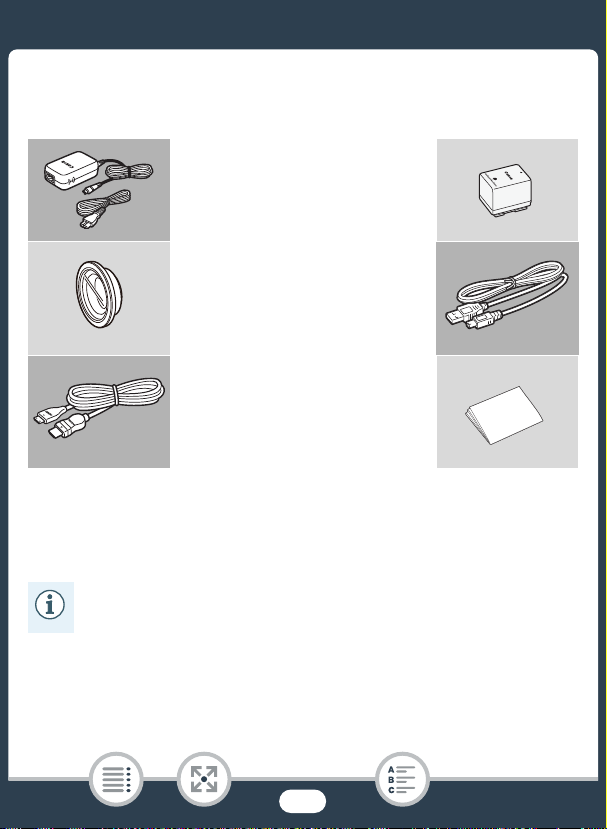
Lernen Sie Ihren Camco rder kennen
Mitgeliefertes Zubehör
Das folgende Zubehör wird zusammen mit dem Camcorder geliefert:
Kompakt-Netzgerät CA-110E
(inkl. Netzkabel)
Akku BP-727
Weitwinkelvorsatz WA-H43
(nur f)
USB-Kabel IFC-300PCU/S
High-Speed-HDMI-Kabel
HTC-100/SS
Kurzanleitung*
*In dieser Anleitung wird erklärt, wie Sie die Software Tra nsfer Utility LE von
PIXELA herunterladen, mit der Sie AVCHD-Filme auf einem Computer spei-
chern und Musikdateien auf eine Speicherkarte übertragen können. Weitere
Informationen zur Benutzung der Software finden Sie im „Transfer Utility LE
Software-Handbuch“, das in der heruntergeladenen Software enthalten ist.
•Der Camcorder klappert möglicherweise, wenn er geschüttelt
wird (A 281).
19
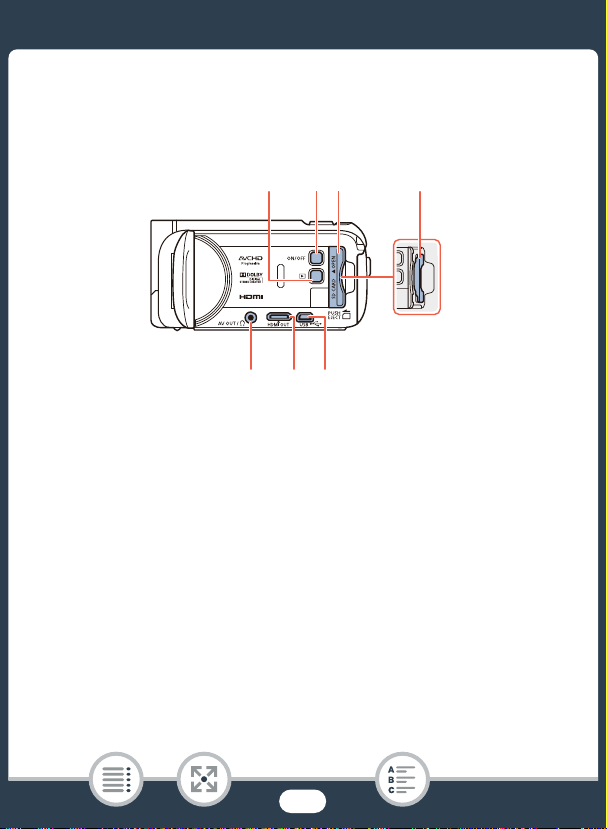
Bezeichnung der Teile
12
567
34
Linke Seite
1 ^-Taste (Wiedergabe-Modus) (A 52)
2 ON/OFF-Taste
3 Abdeckung des Speicherkartensteckplatzes (A 33)
4 Speicherkartensteckplatz (A 33)
5 AV OUT-Anschluss (A 166, 169)/×-Anschluss (Kopfhörer)
(A 135)
6 HDMI OUT-Anschluss (A 166, 167)
7 USB-Anschluss (A 166, 170)
20
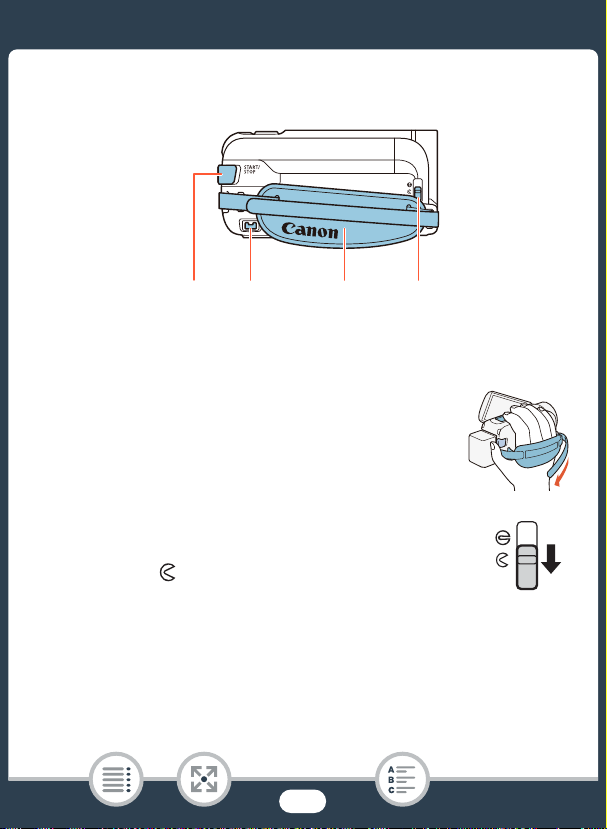
Rechte Seite
12 3 4
1 STAR T/S TOP-Taste (A 54)
2 DC IN-Anschluss (A 26)
3 Griffriemen
Stellen Sie den Griffriemen so ein, dass Sie den
Zoomregler mit Ihrem Zeigefinger erreichen und
die Y-Taste mit Ihrem Daumen.
4 Objektivabdeckungsschalter
Bewegen Sie den Objektivabdeckungsschalter
abwärts auf , um die Objektivabdeckung zu
öffnen.
21
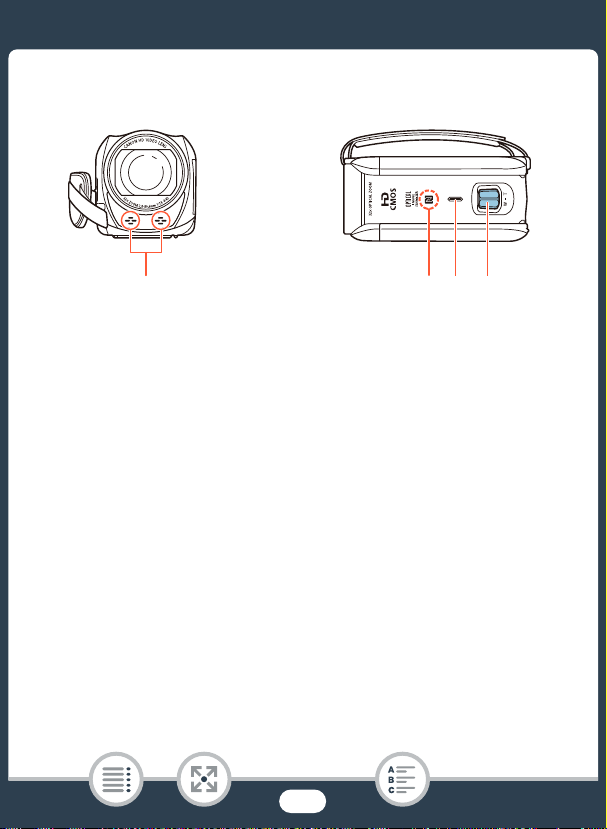
Ansicht von vorne Draufsicht
1
23 4
1 Stereomikrofon (A 134, 261)
2 e NFC-Touchpoint (Near Field Communication)
(A 199, 213)
3 Lautsprecher (A 73)
4 Zoomregler (A 64)
22
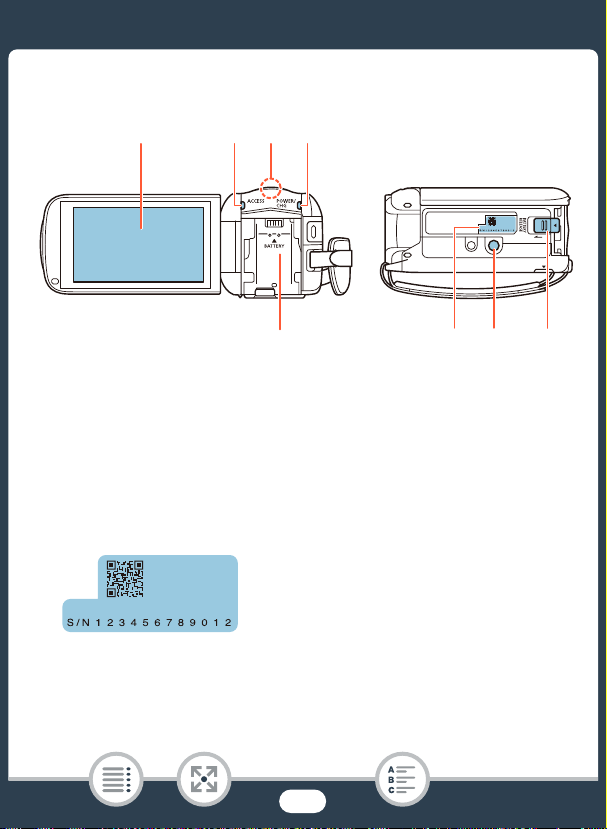
Ansicht von hinten Ansicht von unten
1234
5
67 8
1 LCD-Sensorbildschirm (A 24, 44)
2 ACCESS-Anzeige (Speicherzugriff) (A 6, 54, 58)
3 e Wi-Fi-Antenne (A 195)
4 POWER/CHG-Anzeige (Laden):
grün – eingeschaltet; rot – lädt (A 26)
5 Akkufach (A 26)
6 Seriennummer
7 Stativbuchse (A 315)
8 BATTERY RELEASE-Schalter (Akkuentriegelung) (A 27)
23
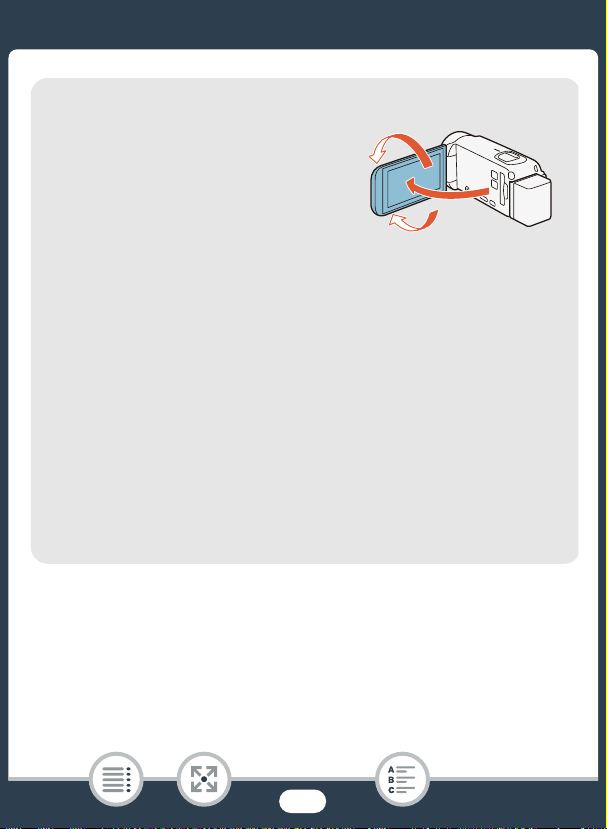
LCD-Sensorbildschirm
Öffnen Sie den LCD-Monitor um 90°.
Standardmäßig wird damit der Camcor-
der eingeschaltet. Beim ersten Öffnen
des LCD-Monitors werden die Bild-
schirme für die erste Einrichtung angezeigt, mit deren Hilfe Sie die
grundlegenden Einstellungen vornehmen können (A 36).
Passen Sie die Position des LCD-Monitors an die Aufnahmebedingungen an.
• Der Monitor wird mit äußerst präzisen Fertigungstechniken hergestellt und 99,99 % der Pixel funktionieren einwandfrei. Weniger
als 0,01 % der Pixel können gelegentlich ausfallen oder als
schwarze, rote, blaue oder grüne Punkte erscheinen. Dies hat
keinen Einfluss auf die Aufnahmen und stellt keine Funktionsstö-
rung dar.
• Einzelheiten zur Pflege des Sensorbildschirms fi
nden Sie unter
Vorsichtsmaßnahmen bei der Handhabung (A 310), Reinigung (A 319).
180°
Etwa 90°
24
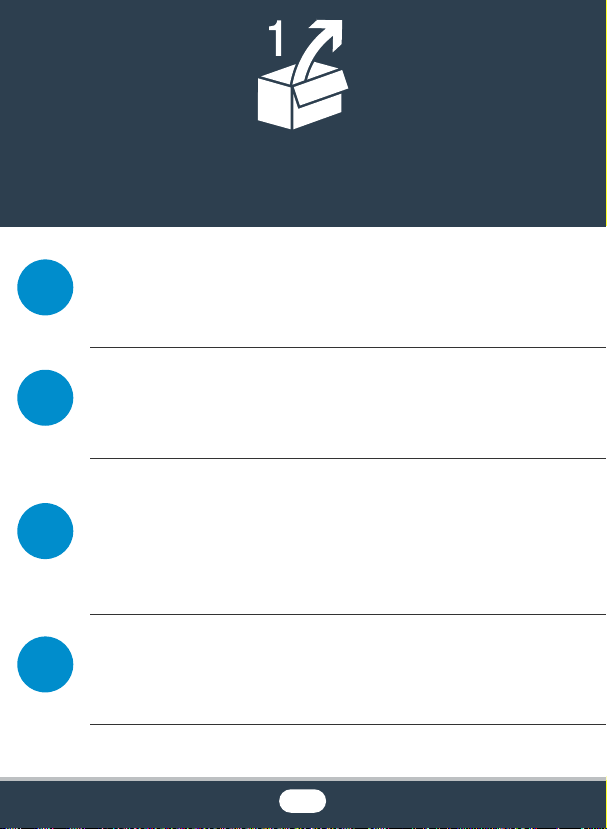
Vorbereitungen
26
31
36
44
Laden des Akkus
Bevor Sie Ihren Camcorder verwenden können, müssen Sie die
Stromversorgung vorbereiten. In diesem Abschnitt wird das
Laden eines Akkus erklärt.
Verwenden einer Speicherkarte
In diesem Abschnitt wird erläutert, welche Arten von Speicher-
karten verwendet werden können und wie Sie diese in den Cam-
corder einsetzen.
Ersteinstellungen
Wenn Sie den Camcorder zum ersten Mal einschalten, müssen
Sie zuerst die grundlegenden Einrichtungen vornehmen und die
Sprache, das Datum und die Uhrzeit, das Filmformat (AVCHD
oder MP4) sowie den Speicher für die Aufzeichnungen einstellen
(nur e).
Grundlegende Bedienung des Camcorders
In diesem Abschnitt erfahren Sie mehr über die allgemeine
Bedienung, beispielsweise wie Sie den Sensorbildschirm oder
die Menüs verwenden oder die Betriebsart wechseln.
25
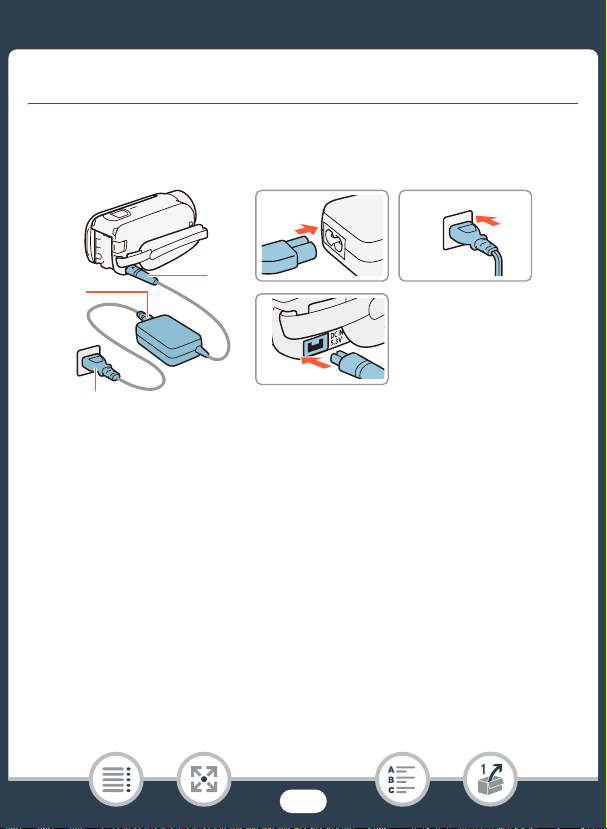
Laden des Akkus
1
2
3
1
3
2
Laden des Akkus
Der Camcorder kann mit einem Akku oder direkt mit dem Kompakt-
Netzgerät betrieben werden.
1 Schließen Sie das Netzkabel an das Kompakt-Netzgerät an.
2 Stecken Sie das Netzkabel in eine Netzsteckdose.
3 Verbunden Sie den Kompakt-Netzadapter mit dem DC IN-
Anschluss des Camcorders.
26
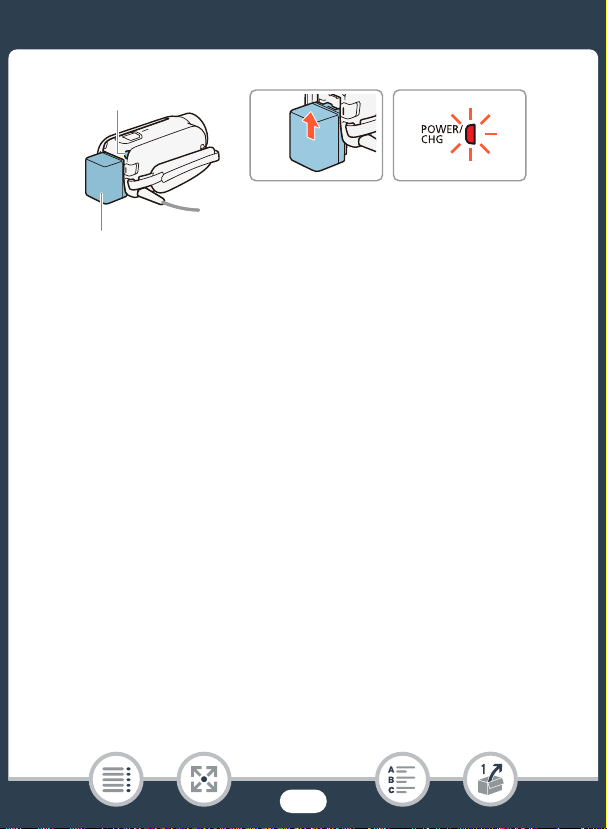
Laden des Akkus
4
5
54
4 Bringen Sie den Akku am Camcorder an.
•Drücken Sie den Akku leicht in das Akkufach und schieben Sie
ihn nach oben, bis er einrastet.
5 Der Ladevorgang beginnt, wenn der Camcorder ausgeschal-
tet wird.
•Falls der Camcorder eingeschaltet war, erlischt die grüne
POWER/CHG-Lampe, wenn Sie den Camcorder ausschalten.
Nach einem kurzen Moment leuchtet die POWER/CHG-Lampe
rot auf (Laden des Akkus). Die rote POWER/CHG-Lampe
erlischt, wenn der Akku voll aufgeladen ist.
•Falls die Lampe blinkt, sehen Sie unter Fehlersuche (A 280)
nach.
•Es dauert etwa 7 Stunden und 45 Minuten, bis der mitgelieferte
Akku vollständig geladen ist.
Entfernen des Akkus
1 Schieben Sie d in Richtung des Pfeils und
halten Sie den Schieber nach unten gedrückt.
27
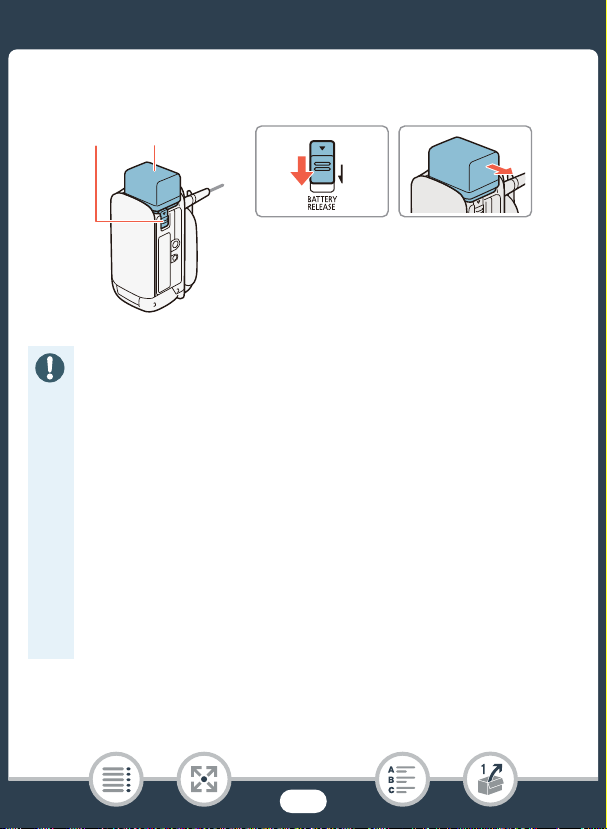
Laden des Akkus
12
12
2 Schieben Sie den Akku und ziehen Sie ihn dann heraus.
• Schalten Sie den Camcorder aus, bevor Sie das Netzgerät
anschließen oder abtrennen. Nach dem Ausschalten des
Camcorders werden wichtige Daten im Speicher aktualisiert.
Warten Sie unbedingt, bis die grüne POWER/CHG-Lampe
erloschen ist.
• Schließen Sie an die Buchse DC IN des Camcorders und an
das Kompakt-Netzgerät keine Elektrogeräte an, die nicht aus-
drücklich für die Verwendung mit diesem Camcorder empfohlen werden.
• Um Geräteausfälle und übermäßige Erwärmung zu vermei-
den, schließen Sie das mitgelieferte Kompakt-Netzgerät nicht
an Reisetrafos oder spezielle Stromquellen wie Steckdosen in
Flugzeugen oder Schiffen oder Wechselrichter an.
28
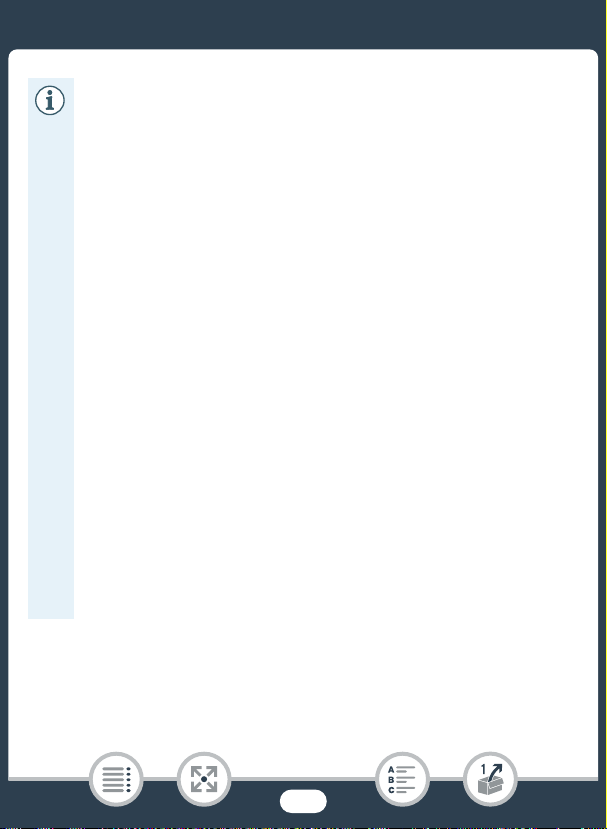
Laden des Akkus
• Wir empfehlen, den Akku bei Temperaturen zwischen 10 °C
und 30 °C zu laden. Falls die Umgebungstemperatur oder die
Tem p er a tu r d es Akkus außerhalb des Bereichs von etwa 0 °C
bis 40 °C liegt, wird der Ladevorgang nicht gestartet.
•Falls die Umgebungstemperatur oder die Akkutemperatur
niedrig ist, kann das Laden länger als üblich dauern.
•Der Akku wird nur geladen, wenn der Camcorder ausgeschal-
tet ist.
• Wenn während des Ladens eines Akkus die Stromversorgung
unterbrochen wurde, darf diese erst dann wieder hergestellt
werden, wenn die POWER/CHG-Lampe erloschen ist.
• Wenn die POWER/CHG-Lampe erlischt, ist die unter 1 >
q > [Akku-Info] gezeigte Akkuladung ggf. nicht bei
100 %. Schalten Sie in diesem Fall den Camcorder aus, um
den Ladevorgang fortzusetzen.
•Bei niedrigem Akkustand können Sie den Camcorder auch
über das Kompakt-Netzgerät betreiben, so dass kein
Akkustrom verbraucht wird.
• Geladene Akkus unterliegen einer natürlichen Entladung.
Laden Sie den Akku daher am Tag der Benutzung oder einen
Tag vorher auf, um die maximale Leistung zur Verfügung zu
haben.
29
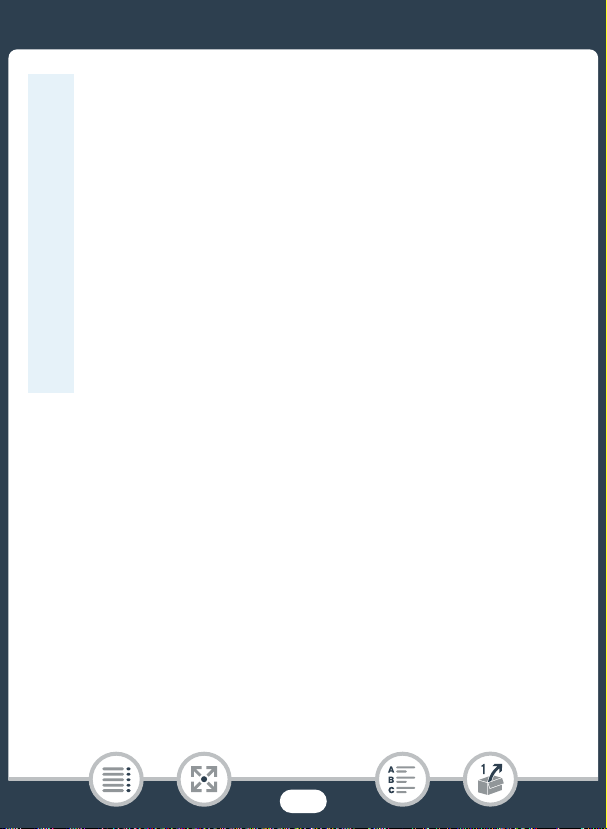
Laden des Akkus
•Akkus für diesen Camcorder können die verbleibende Akku-
zeit anzeigen. Wenn Sie einen Akku zum ersten Mal benutzen,
laden Sie ihn voll auf, und benutzen Sie dann den Camcorder
so lange, bis der Akku vollkommen leer ist. Auf diese Weise
wird sichergestellt, dass die verbleibende Aufnahmezeit präzise angezeigt wird.
•Ausführliche Informationen zur Pflege des Akkus finden Sie
unter Akku (A 316). Die Ladezeiten und ungefähren Einsatz-
zeiten finden Sie in den Referenztabellen (A 332).
• Sie können den Ladezustand des Akkus mit der Einstellung
1 > q > [Akku-Info] prüfen.
• Wir empfehlen, stets genügend Akkus für das 2- bis 3-Fache
der geplanten Aufnahmezeit bereitzuhalten.
30
